Prvo će vam trebati aplikacija koju besplatno možete skinuti sa Google Play servisa - WildSpectra
Kada je instalirate, potrebno je da izvršite određena podešavanja. Pratite redom uputstvo za podešavanje aplikacije:
Spremni ste za merenje! Tišina u sobi mora biti apsolutna, kako mikrofon ne bi kupio razne smetnje. Ovo zavisi od vašeg telefona, ali skidanje donjeg poklopca ispod kog se nalazi mikrofon može obezbediti bolje rezultate. U principu ako sat otvorite, nećete imati problema sa detekcijom otkucaja. Druga je priča kada je sat zatvoren. Stariji satovi su po pravilu glasniji, pa njihove otkucaje bez problema detektuje i kada su zatvoreni. Meni je sa svim zatvorenim satovima funkcionisalo odlično, osim sa Seikom SKX007 koji je zaista najtiši.
- Fling sensitivity: irrelevant, this governs how fast you can scroll through an audio recording after you stop recording.
- Move prefs: irrelevant (but pretty useful across the board).
- Source: you need to pick the the best audio source your device supports AND you need to position the watch near the physical mic associated with that source.
- Sampling Rate: as fast as possible
- Transform size: you'll get a smoother and faster beat-counting response with smaller transform sizes. I recommend no larger than 256. I'm uncertain whether there qualitative differences between 64, 128, and 256 in terms of beat-counting accuracy, clarity, etc. I'm not sure it matters much.
- Window Type: mostly irrelevant, leave this Hann.
- Spectrum Type: One of the 'spectrum' options, not the 'octave-band' options. I highly recommend trying 'dB' first and if you can't get clear beat-detection, then try 'power'...but 'power' will require more manual fiddling with the 'gain' during recording, so I recommend 'dB' first. Don't bother with the third 'amplitude' option. It's functionally the same as 'power' and the proper gain setting may be even less intuitive.
- Lowest/Highest frequency of interest: leave these minned and maxed out.
- Subtract mean signal: probably irrelevant.
- Min spectrogram height: 'None' so the spectrogram takes up as little screen space as possible since it doesn't play a major role in beat-counting...although it helps you visualize whether the beats are clear in the audio signal.
- Target beat-rate: I like 'Auto .5/s'. 'Auto 1/s' is better *IF* you know in advance that your watch has a modulus 1/s beat-rate (some watches beat at 5.5 b/s for example, for which this setting won't work). You can also specify the exact beat rate you want to match against, either from the popup options or as a number you type in.
- Show status bar: Nah, get rid of it, it takes up space.
- Keep screen awake: yes
- Keep screen bright: yes
- Show occasional messages: yes
- Show large buttons/text and thick lines: Your choice.
- Max recording duration: long recordings are irrelevant to beat-counting and cause other minor and major problems (minor in that initiating a recording takes a little longer and major in that there is a known bug (system-level I believe)...which is clearly addressed in red-text in the preferences and for which there is a corresponding "toast" message when you start recording. I suggest keeping this small, 15s, 30s, 1min, something like that.
- Skipped spectra: "Fill". I think "gaps" may adversely affect beat-counting.
- Frame rate: as fast as possible so as to get smooth beat-counting visualization.
- Show level meter: no
- Show beats: yes
- Show integrated spectra: yes
- Show waveform: no
- Show spectrum: no
- Show spectrogram: yes
- Spectrogram palette: irrelevant
- Mark axes: irrelevant, but disabling it will speed up the display a tiny amount.
- Orient UI: irrelevant on modern devices, which automatically orient anyway -- this setting is mostly obsolete.
Ja sam podešavao Raketu, čiji poklopac nije na zavrtanje i lako se otvara. Posle prvog merenja video sam da raketa pati od izohronizma i da joj je potreban servis. Može da se dotera da u svim pozicijama u ok odstupanje, međutim u poziciji sa krunicom na dole, kašnjenje se meri u minutima. Ovaj mehanizam laik može samo ubrzati ili usporiti. Balansni točak ima ove mikro-zavrtnje, a verujem da oni služe za regulisanje "beat error-a", što bi ovom mehanizmu svakako trebalo odraditi. (Uglavnom mehanizmi pored polugice za +- regulisanje imaju i polugicu za regulisanje "beat error-a"). Ako sam negde pogrešio, neka me neko ispravi.
Evo jedne fotografije iznad, mada vam preporučujem da telefon položite na sto i mikrofon približite zaprečnom sklopu. Obratite pažnju pri vrhu ekrana na dve stvari. Sa desne strane prikazuje se odstupanje. U plavoj boji se meri u intervalima od 2 sekunde, zeleno je prosečno u 20 sekundi, a crveno prosečno u prethodnom minutu. Dakle posmatrajući prethodni minut, doveo sam sat na +4 sekunde, a sa leve strane isto tako vidite broj otkucaja, koji iznosi savršenih 18001 po satu. Takođe na srednjem delu ekrana vidite da aplikacija dobro detektuje ove "vrhove", koji predstavljaju otkucaje mehanizma. Ako ih aplikacija ne detektuje tako jasno, znači da nešto nije uredu.
Ovde se bavim podešavanjem. U početku sam to radio sa minijaturnim šrafcigerom, ali sam shvatio da je bolje uzeti čačkalicu. Pazite - pomerajte polugicu jako jako malo, jer su razlike velike.
Iznad je screenshot sa telefona. Na kraju sam ga u poziciji sa ciferom na dole ubrzao na +15 sekundi, jer u drugim pozicijama radi sporije. Sad ga testiram u praksi i videćemo kakva su odstupanja na 24h.
Ako radite na satu koji je servisiran i mehanizam je u dobrom stanju, nećete imati problema sa podešavanjem. Ipak ovoj Raketi treba odraditi servis i teško se može podesiti da u svim pozicijama odstupanja budu dobra. Testiranjem u praksi ću ipak dovesti do dobrih rezultata.
Naravno sve ovo radite na svoju odgovornost i ne bih vam preporučio da se igrate sa skupljim satovima. Ovo je lepa zanimacija, ali vredniji sat odnesite kod časovničara, jer podešavanje nije uopšte skupo.
Moguće je da sam neke stvari zaboravio da napomenem, ako se setim dodaću nešto. Ako ima nekih pitanja, slobodno postavite.
Video koji pokazuje kako aplikacija funkcioniše:
 Registracija
Registracija Help
Help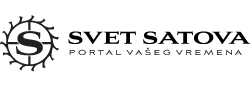


 88Likes
88Likes LinkBack URL
LinkBack URL About LinkBacks
About LinkBacks



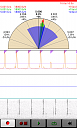



 Odgovor sa citatom
Odgovor sa citatom





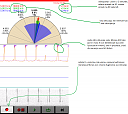

Bookmarks sajtovi